Cara Menonton Netflix Dengan Audio Spatial pada iOS

Terima kasih kepada ciri audio spatial iPhone, yang mencipta pengalaman bunyi keliling 360 darjah, anda boleh menonton Netflix dengan cara yang lebih mengasyikkan.

Pernah berharap Apple Watch anda akan mendayakan Jangan Ganggu secara automatik apabila anda memasuki teater? Adakah anda mahu menukar wajah Apple Watch anda secara automatik sekali sehari? Anda boleh melakukan ini, dan banyak lagi, terima kasih kepada automasi Apple Watch.
watchOS 7 memperkenalkan beberapa rutin automasi yang sangat baik untuk Apple Watch. Bahagian yang terbaik ialah anda tidak memerlukan pengetahuan pengaturcaraan untuk menyediakan rutin ini atau mencipta rutin anda sendiri.
Kami akan menunjukkan kepada anda cara menyediakan automasi pada Apple Watch anda, serta tiga automasi untuk menggambarkan beberapa contoh perkara yang boleh anda lakukan.
Apl Pintasan Apple ialah hab automasi iOS, dan ia mempunyai semua yang anda perlukan untuk menyediakan automasi Apple Watch juga. Tidak seperti Pintasan Siri, automasi iOS tidak boleh dikongsi dengan orang lain pada masa penulisan. Ini bermakna kami tidak boleh menyediakan pautan untuk memuat turun automasi kegemaran kami.
Sebaliknya, kami akan memberi anda panduan langkah demi langkah untuk mencipta automasi Apple Watch (dengan tangkapan skrin) supaya anda boleh menyediakannya dengan cepat pada iPhone anda.
Berkaitan: Pintasan iPhone Berguna untuk Mengautomasikan Tugasan Setiap Hari
Untuk mencipta automasi Apple Watch, anda perlu terlebih dahulu memutuskan perkara yang anda ingin mengautomasikan dan memilih pencetus dengan sewajarnya. Mari kita mulakan dengan sesuatu yang mudah, seperti meletakkan Apple Watch anda pada mod senyap pada pukul 10 malam setiap malam.
Anda boleh menyediakannya dengan mudah dengan mengikuti langkah berikut: pergi ke tab Automasi dalam apl Pintasan. Ini caranya:
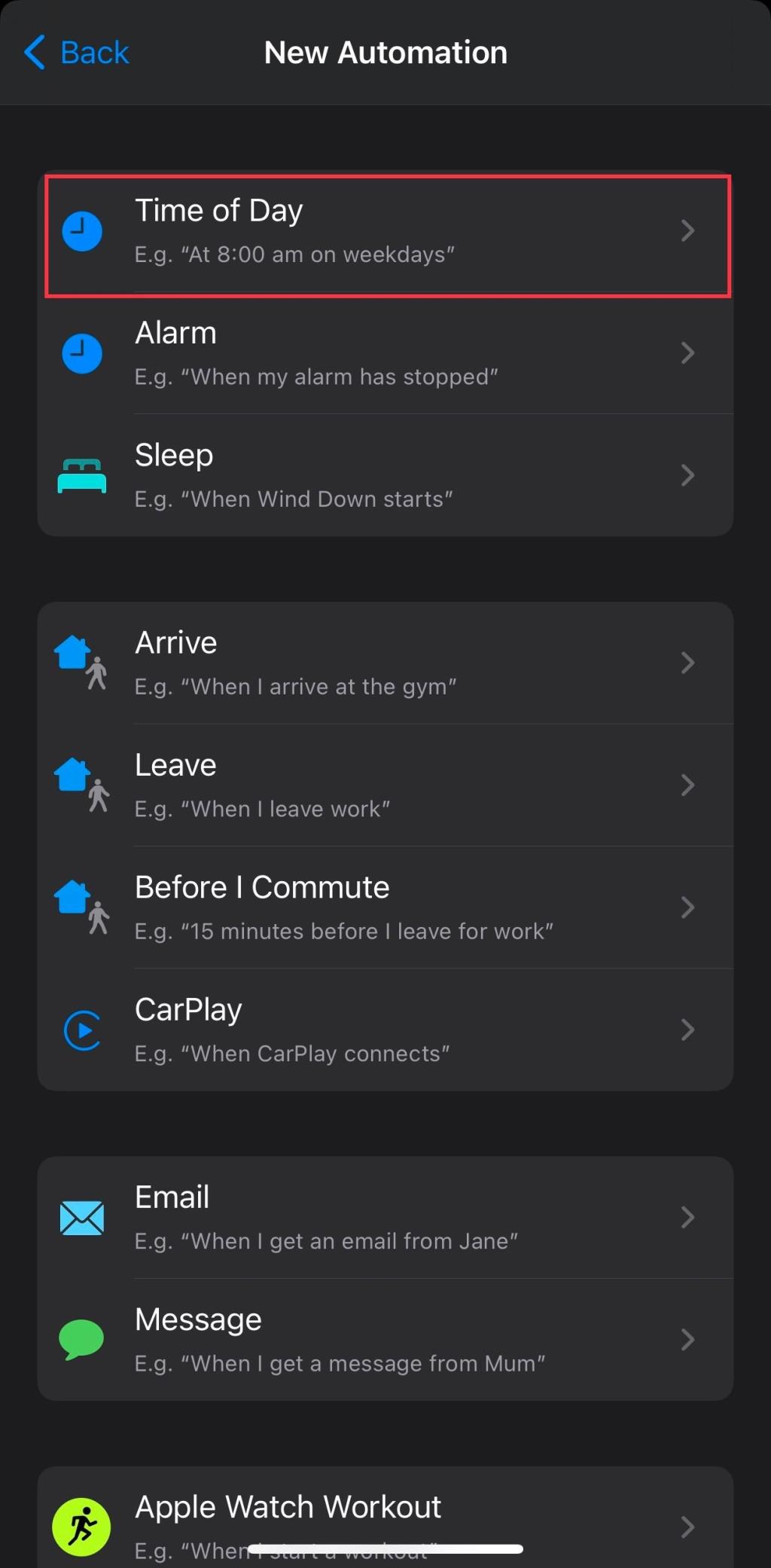
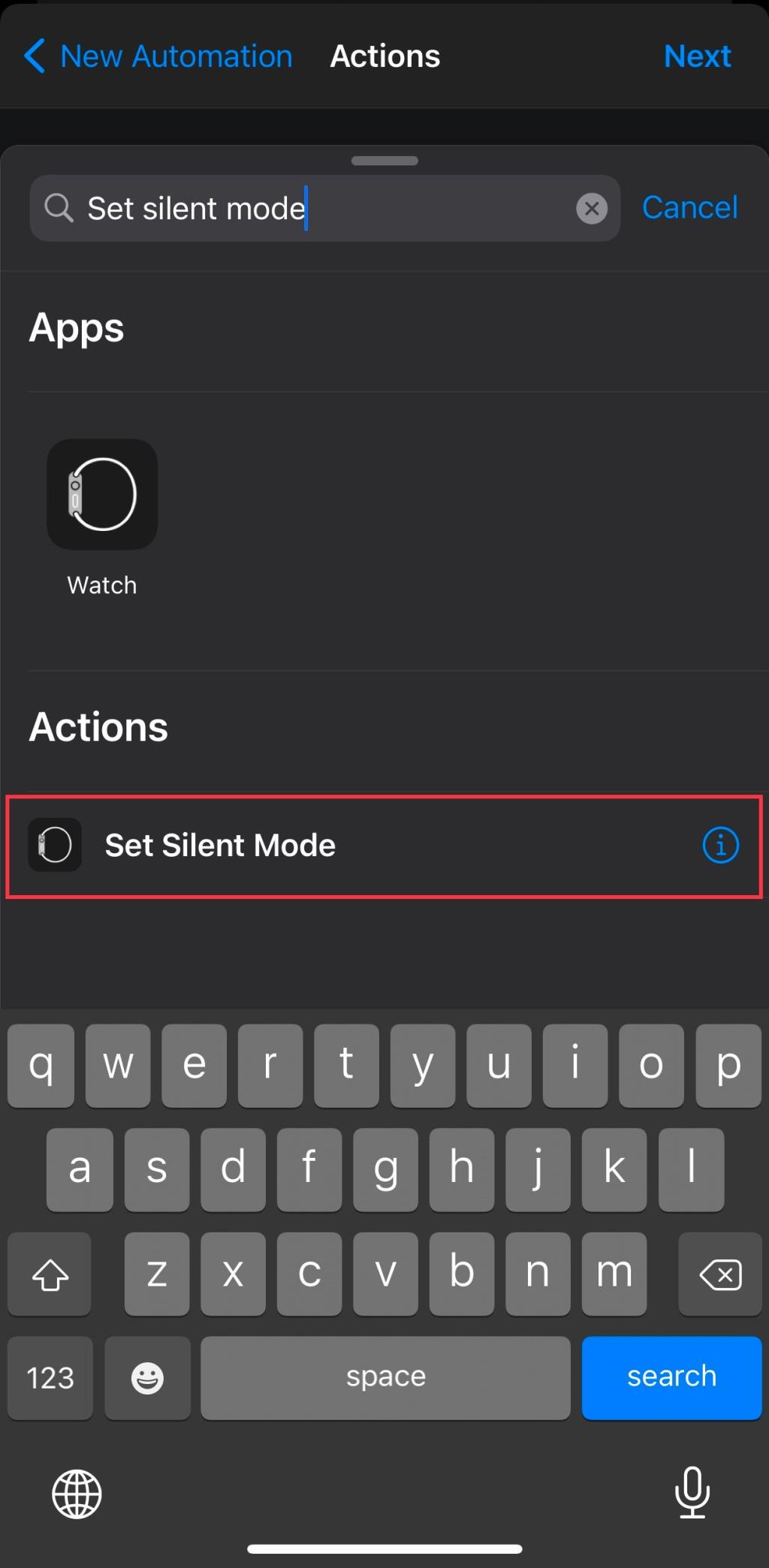
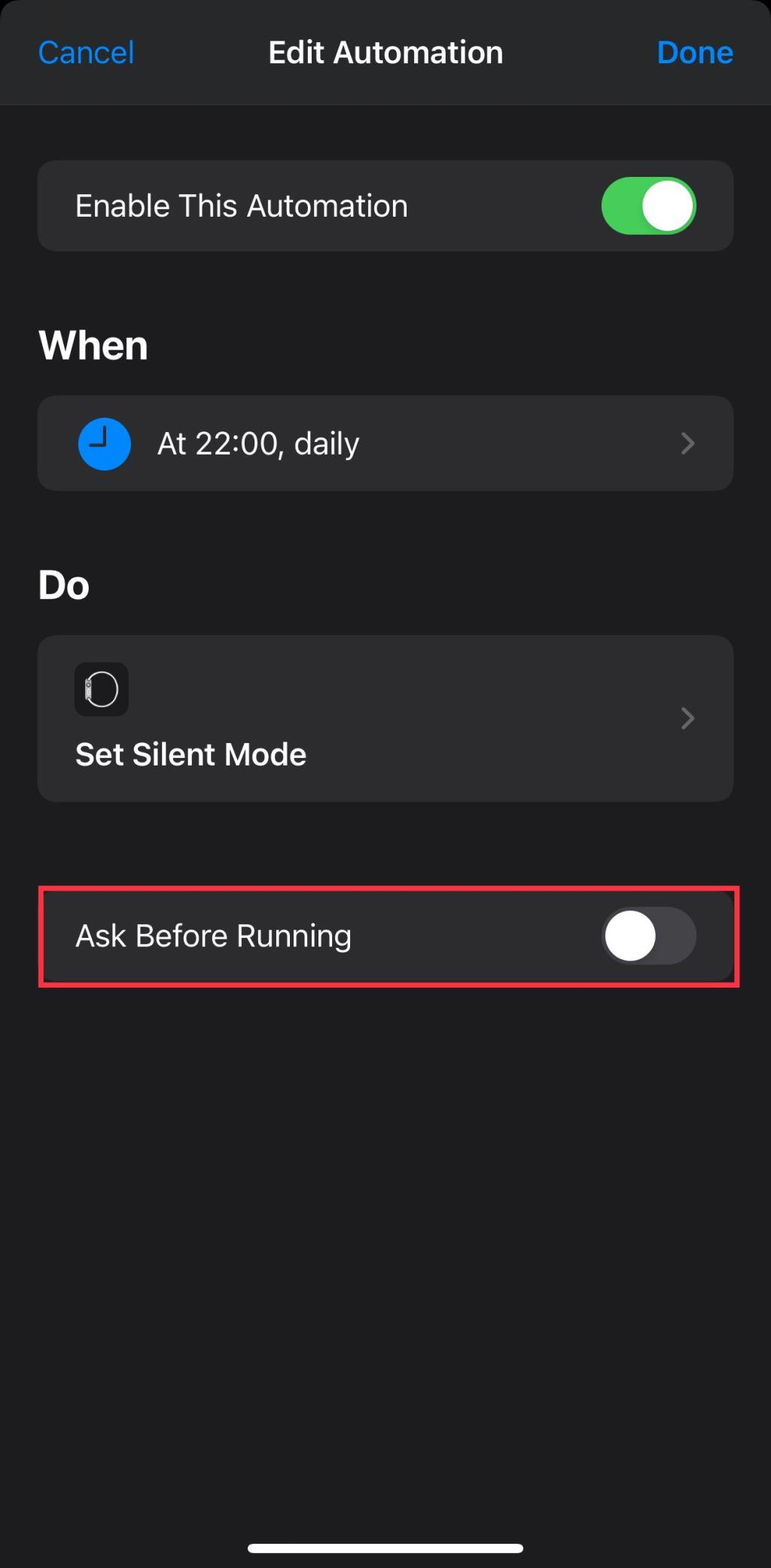
Sekarang, pada pukul 10 malam setiap malam, Apple Watch anda akan mendayakan mod senyap secara automatik. Jika anda ingin melumpuhkan mod senyap pada waktu pagi, anda boleh membuat automasi kedua yang serupa untuk menyelesaikan kerja.
Sekarang setelah kita melihat contoh, mari kita lihat beberapa automasi Apple Watch paling berguna yang boleh anda sediakan pada peranti anda.
Sangat mudah untuk melupakan untuk memulakan senaman pada Apple Watch anda. Walaupun boleh pakai mempunyai ciri pengesanan senaman automatik, ia tidak sentiasa berfungsi dengan pasti. Ini terutamanya kes dengan senaman intensiti rendah seperti senaman mobiliti.
Nasib baik, terdapat automasi Apple Watch untuk menyelesaikan masalah ini:
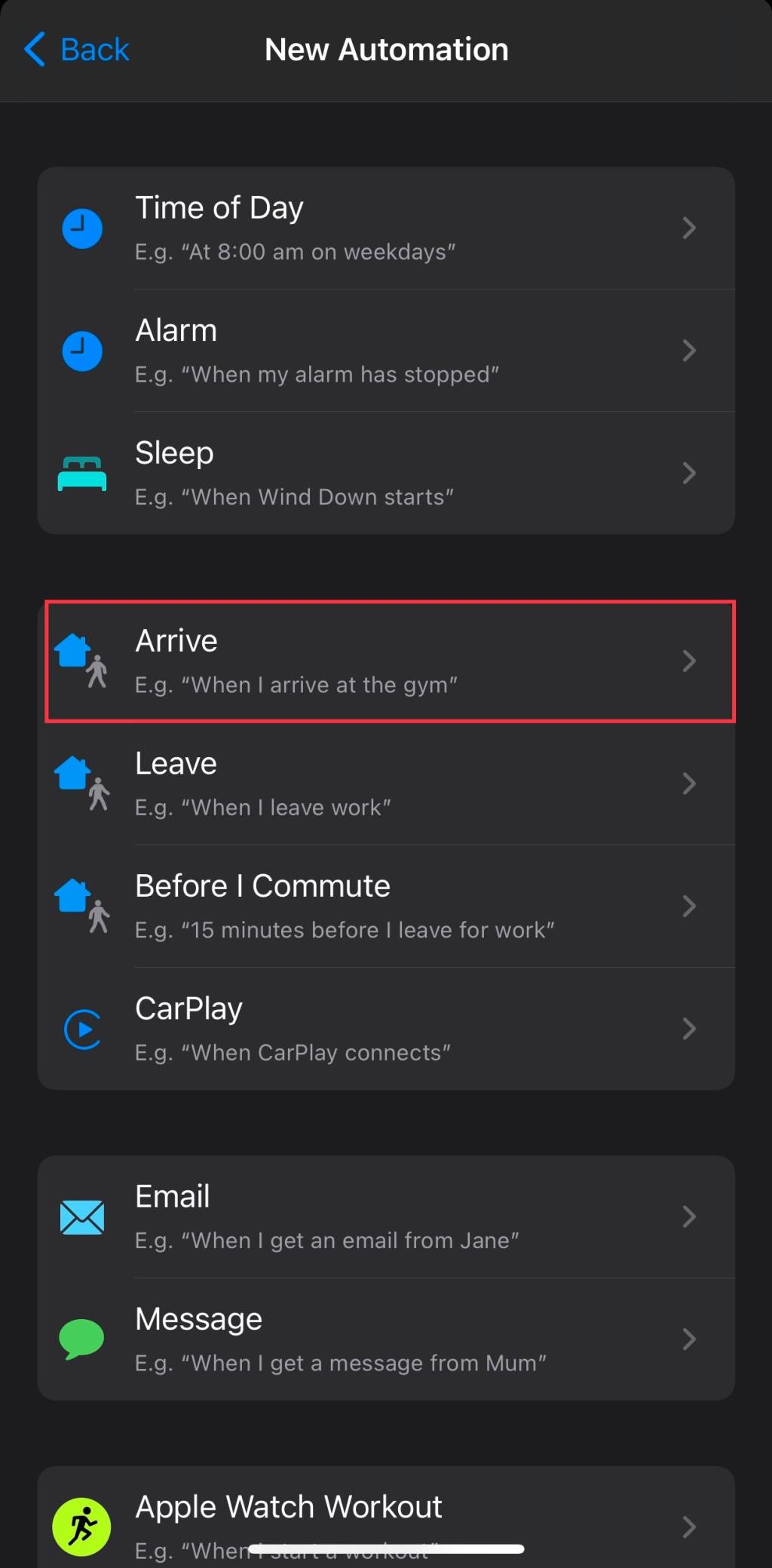
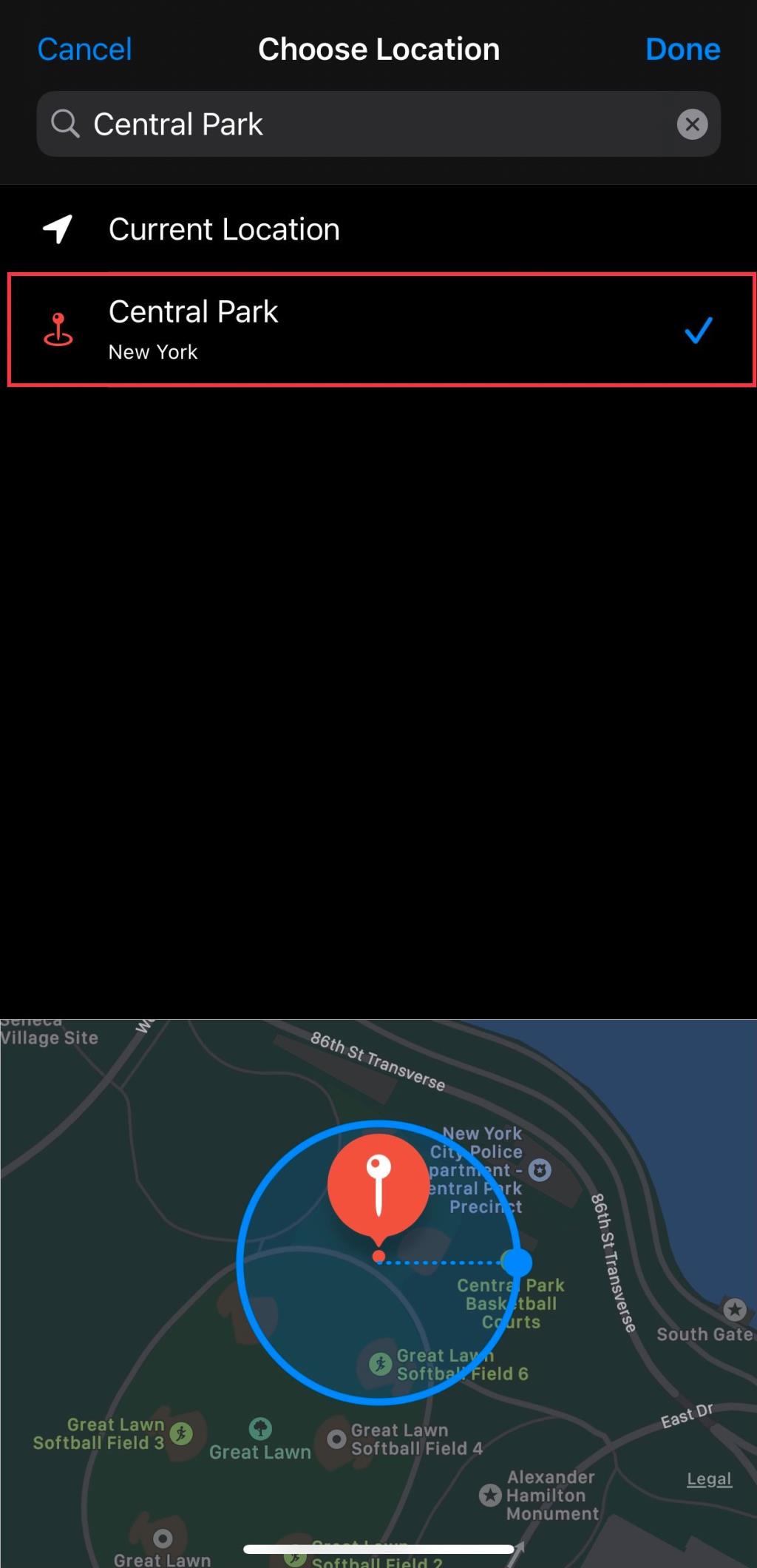
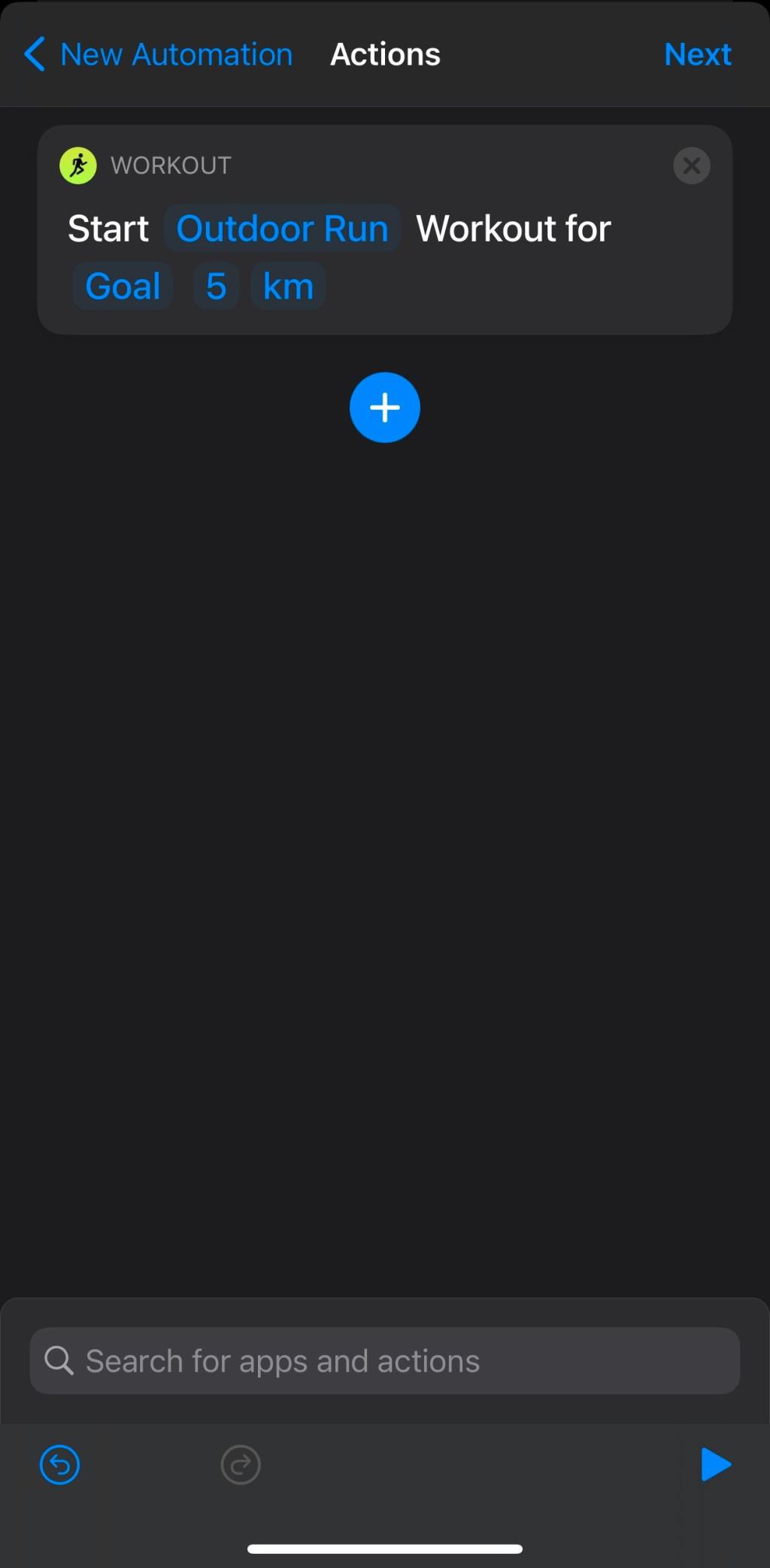
Kini Apple Watch anda akan memulakan senaman secara automatik berdasarkan lokasi anda. Anda juga boleh memilih Tinggalkan dan bukannya Tiba dalam langkah pertama untuk mencetuskan automasi ini apabila anda meninggalkan lokasi tertentu, seperti rumah anda. Contohnya, jika anda bekerja dari rumah dan keluar hanya untuk berjalan-jalan pagi, anda boleh membuat Apple Watch anda memulakan senaman berjalan di luar setiap kali anda meninggalkan rumah.
Menukar muka jam tangan cukup mudah, tetapi lebih mudah untuk membuat Apple Watch anda melakukannya untuk anda. Mari lihat cara menukar muka jam anda secara berkala, serta beberapa pencetus alternatif untuk menjadikan ini berfungsi secara berbeza.
Mula-mula, pastikan anda telah menambah dan memperibadikan muka jam pada Apple Watch anda supaya anda mempunyai sesuatu untuk dikerjakan. Kemudian, dalam apl Pintasan:
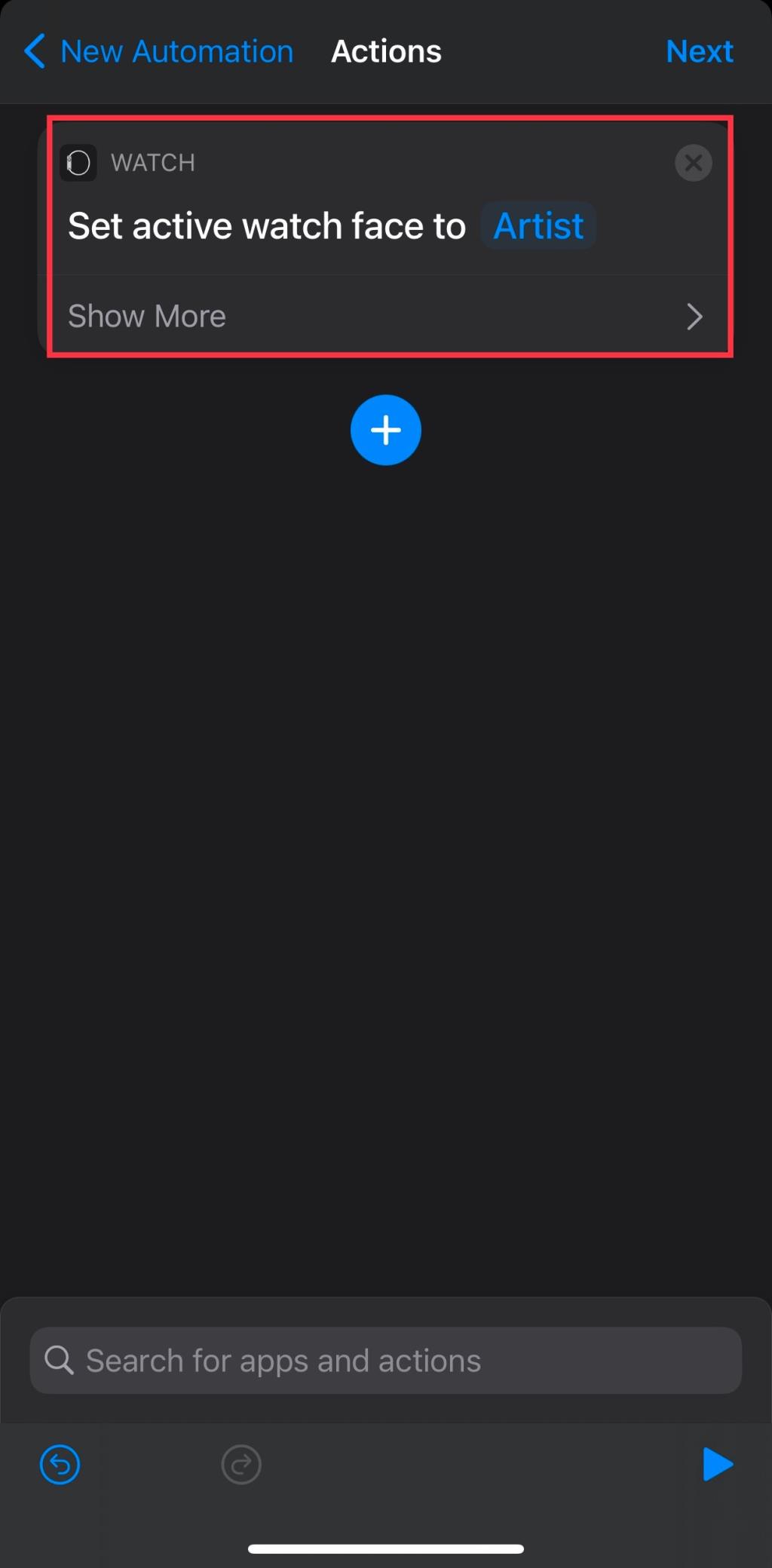
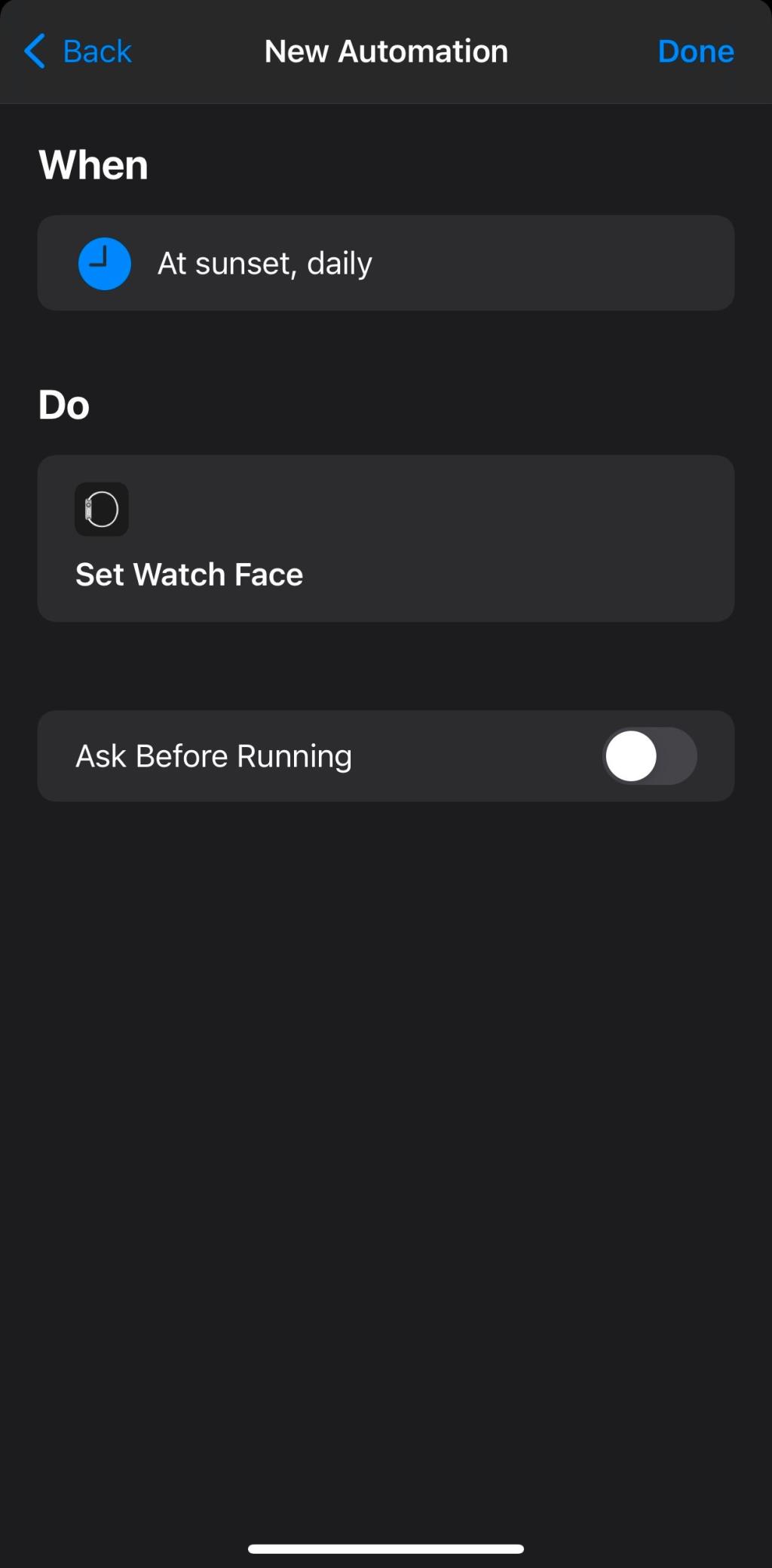
Sekarang saksikan keajaiban kerana muka jam anda berubah secara automatik. Jika anda mahu muka jam tangan sentiasa berubah setiap beberapa jam, cuma sediakan automasi serupa dengan masa yang berbeza dalam langkah kedua.
Anda juga boleh menukar muka jam secara automatik apabila anda meninggalkan rumah atau tiba di mana-mana lokasi tertentu dengan menggunakan pencetus Tiba atau Keluar dan bukannya Masa dalam Hari dalam langkah pertama.
Muka jam tangan Apple sendiri cukup bagus untuk anda mulakan, tetapi terdapat banyak wajah Apple Watch tersuai menarik yang anda juga patut cuba. Ini akan membolehkan anda menambah pelbagai jenis wajah pada automasi anda.
Mendayakan Mod Teater (Mod Pawagam di sesetengah wilayah) meletakkan Apple Watch anda dalam mod senyap dan mematikan paparannya sehingga anda menyentuh skrin atau menekan Digital Crown. Ini paling berguna di pawagam atau lokasi lain yang anda mahu mengelak daripada mengganggu orang lain.
Begini cara anda boleh menggunakan Pintasan untuk mendayakan mod teater secara automatik di lokasi terpilih:
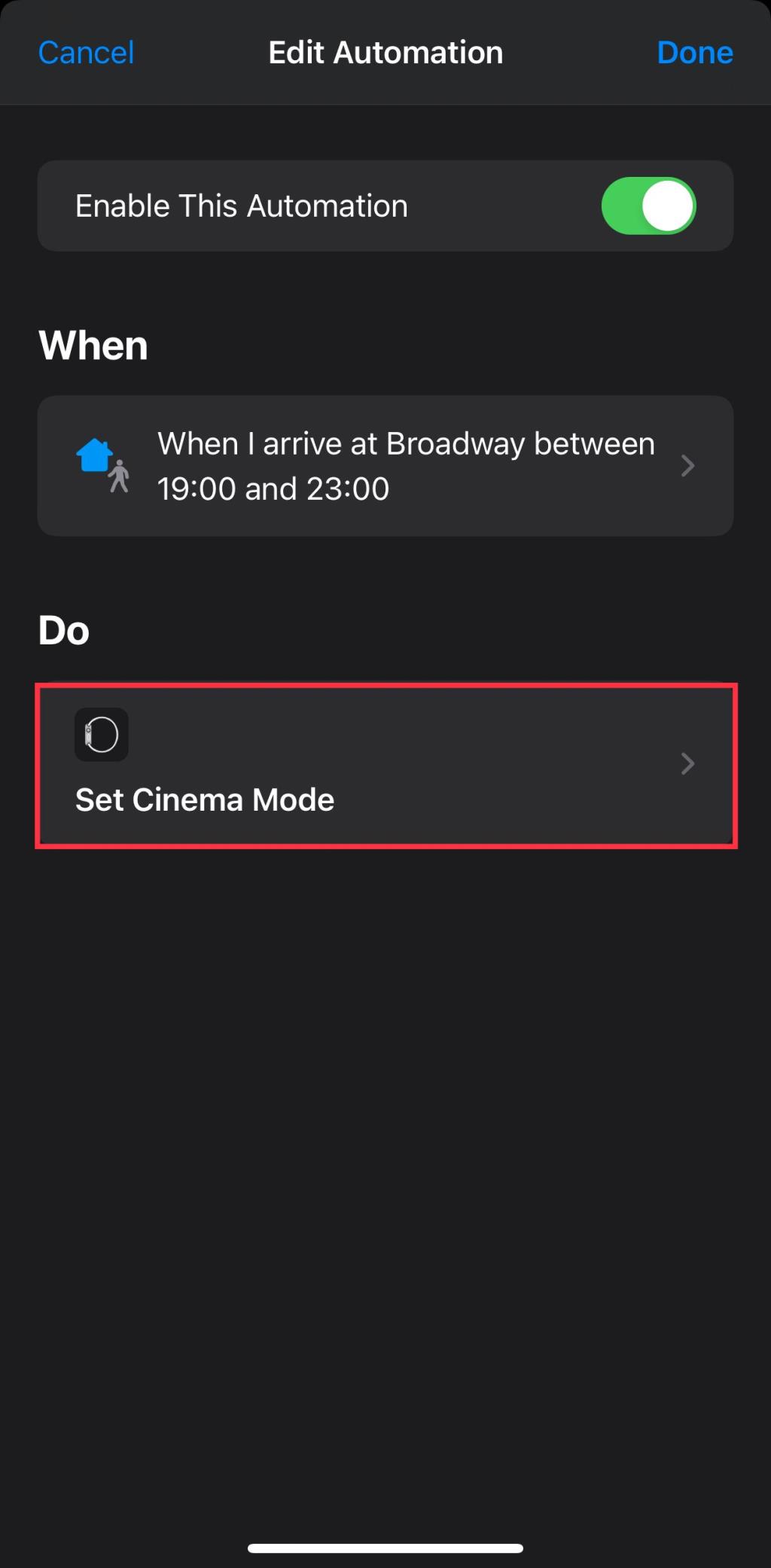
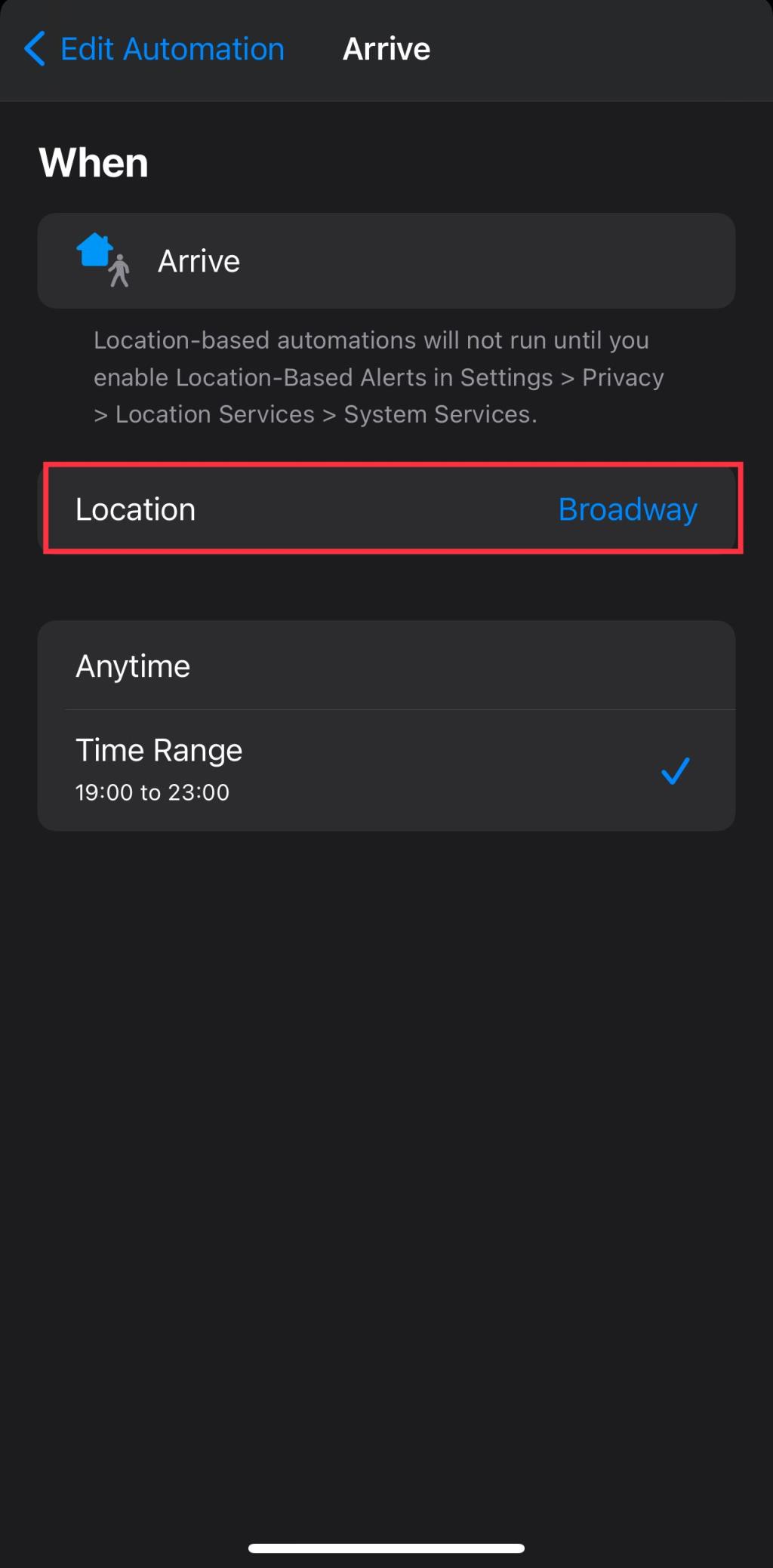
Pastikan anda menyediakan automasi lain menggunakan pencetus Tinggalkan dan ulangi proses ini supaya Mod Teater dilumpuhkan secara automatik apabila anda meninggalkan lokasi.
Anda juga boleh menggunakan pencetus Masa dalam Hari untuk mendayakan atau melumpuhkan Mod Teater secara automatik. Ini boleh menjadi pilihan yang berguna untuk waktu tidur, atau jika anda mengadakan mesyuarat pada masa yang ditetapkan setiap hari bekerja.
Ini hanyalah beberapa automasi mudah yang boleh anda sediakan dengan Apple Watch, tetapi kemungkinannya tidak berkesudahan. Anda boleh mencuba helah hebat, seperti menghantar mesej kepada seseorang setiap kali anda selesai bersenam, bersama-sama dengan banyak lagi.
Automasi yang kami pilih menumpukan pada tugasan yang sering muncul, tetapi dengan sedikit kreativiti, anda boleh menolak sempadan perkara yang dilakukan oleh Apple Watch anda untuk anda. Jangan lupa bahawa Apple Watch mempunyai banyak aplikasi lain untuk meningkatkan produktiviti anda juga.
Terima kasih kepada ciri audio spatial iPhone, yang mencipta pengalaman bunyi keliling 360 darjah, anda boleh menonton Netflix dengan cara yang lebih mengasyikkan.
Mengemudi diet bebas gluten bukanlah mudah. Anda perlu merancang makanan lebih awal, mengimbas label makanan untuk bahan yang mengandungi gluten dan semak sama ada restoran boleh memenuhi keperluan anda dengan selamat.
Kebanyakan kerosakan perisian iPhone anda akan dapat diselesaikan dengan beberapa helah atau dengan menetapkan semula menggunakan mod Pemulihan. Walau bagaimanapun, pada masa yang jarang berlaku, pilihan tersebut mungkin tidak berfungsi. Sebelum anda mencari pusat pembaikan Apple yang terdekat, anda harus cuba memulihkan iPhone anda menggunakan mod DFU.
Kebanyakan orang mempunyai lebih daripada satu alamat e-mel hari ini. Anda mungkin mempunyai satu untuk perniagaan dan satu lagi untuk e-mel peribadi, atau satu untuk mesej penting dan satu lagi untuk kandungan automatik seperti surat berita. Walau apa pun keadaannya, apl Mel pada iPhone dan iPad membolehkan anda menyambungkan kesemuanya.
Perlu menghantar hadiah kepada seseorang tetapi tidak tahu alamat mereka? Amazon mempunyai ciri baharu untuk membantu anda dengan itu! Anda kini boleh menghantar seseorang hadiah menggunakan nombor telefon atau alamat e-mel mereka dan bukannya alamat surat-menyurat mereka.
Mengetahui cara memangkas video pada iPhone anda adalah kemahiran yang berguna. Anda boleh menggunakannya untuk mencipta video dalam nisbah bidang yang sesuai untuk siaran Twitter, Instagram dan Facebook, atau untuk menyimpan detik paling berharga tanpa ibu jari anda di penjuru skrin.
Terdapat banyak aplikasi di pasaran yang membantu anda menjadi lebih produktif. Ada yang percuma, manakala yang lain berbayar. Walaupun semua ini, anda mungkin tidak mendapat banyak daripada mereka. Ada yang terlalu teknikal, manakala yang lain terlalu mudah.
Face ID menjadikannya pantas dan mudah untuk membuka kunci iPhone anda, mengesahkan muat turun, membuat pembelian dan banyak lagi. Apabila Face ID tidak tersedia atau tidak berfungsi, penyelesaian ini akan membantu anda membetulkannya.
Di dunia nyata, orang sudah terbiasa melihat diri mereka dalam cermin, dan dengan itu minda disiapkan untuk memilih versi ini. Oleh itu, skrin kamera iPhone masa nyata menunjukkan kepada anda versi cermin diri anda (yang sebenarnya palsu). Tetapi imej akhir dalam apl Foto kembali kepada normal (yang nyata).
Terima kasih kepada Apple Pay, selangkah lebih dekat untuk meninggalkan dompet di rumah untuk selamanya. Sistem pembayaran tanpa sentuh, tersedia pada pelbagai jenis produk Apple, menjadikan pembayaran untuk barangan harian menjadi mudah.
Semua Muat Turun Safari pada iPhone anda pergi ke folder Muat Turun khusus dalam apl Fail. Walau bagaimanapun, adakah anda tahu bahawa anda boleh menukar lokasi muat turun untuk Safari pada iPhone anda?
Sama seperti pada iPhone, iPad dan juga Apple Watch, memuat turun aplikasi pada Apple TV anda ialah proses yang cepat dan mudah. Dengan hanya beberapa langkah, anda boleh menikmati sejumlah besar apl pada skrin besar.
Memandangkan kita hidup dalam era digital, buku audio telah menggantikan buku bercetak untuk ramai orang. Jika anda baru mengenali buku audio, secara ringkasnya, ia adalah buku yang dirakam untuk didengari. Daripada membeli buku fizikal, anda boleh mendapatkan buku audio dan mendengarnya di mana sahaja anda berada. Buku audio menjadikan bacaan agak mudah!
Album People pada iPhone dan Mac mengkategorikan foto mengikut pengecaman muka. Jika anda nampaknya tidak dapat mencari orang tertentu dalam album Orang, anda boleh membuat profil untuk mereka sendiri. Selain itu, jika anda nampaknya mempunyai lebihan album dan ingin membuang beberapa profil, anda juga boleh berbuat demikian dengan cepat.
Pemakanan dan kesihatan telah berjalan jauh dari hari-hari awal hanya bersenam dan mengelakkan makanan ringan. Salah satu diet yang paling popular pada masa kini ialah diet keto, pelan yang melibatkan tumpuan pada diet tinggi lemak untuk menggalakkan badan membakar lemak.
Salah satu faedah peranti Apple ialah ia membenarkan keselamatan kedap air tersebut. Tetapi anda sebenarnya boleh menambah keselamatan tambahan pada peranti anda dengan menyediakan kunci pemulihan.
Apl pengukur langkah terbaik untuk iOS menjejaki langkah anda dan statistik kesihatan penting yang lain untuk membolehkan anda melihat kemajuan kecergasan anda dalam satu tempoh masa. Dengan begitu banyak apl yang tersedia, ia boleh mengelirukan untuk mengetahui yang mana satu paling sesuai untuk keperluan anda.
Apabila Apple Watch semakin popular, Apple terus menawarkan lebih banyak model peranti boleh pakai kepada pengguna.
Keluar dan menikmati acara bersama rakan adalah salah satu cara terbaik untuk membuat kenangan sepanjang hayat. Tidak kira berapa pun belanjawan anda, sentiasa ada jenis hiburan yang tersedia—mendapati ia sentiasa menjadi bahagian yang sukar.
Mengemudi diet bebas gluten bukanlah mudah. Anda perlu merancang makanan lebih awal, mengimbas label makanan untuk bahan yang mengandungi gluten dan semak sama ada restoran boleh memenuhi keperluan anda dengan selamat.
Pernah berharap Apple Watch anda akan mendayakan Jangan Ganggu secara automatik apabila anda memasuki teater? Adakah anda mahu menukar wajah Apple Watch anda secara automatik sekali sehari? Anda boleh melakukan ini, dan banyak lagi, terima kasih kepada automasi Apple Watch.
Kebanyakan kerosakan perisian iPhone anda akan dapat diselesaikan dengan beberapa helah atau dengan menetapkan semula menggunakan mod Pemulihan. Walau bagaimanapun, pada masa yang jarang berlaku, pilihan tersebut mungkin tidak berfungsi. Sebelum anda mencari pusat pembaikan Apple yang terdekat, anda harus cuba memulihkan iPhone anda menggunakan mod DFU.
Kebanyakan orang mempunyai lebih daripada satu alamat e-mel hari ini. Anda mungkin mempunyai satu untuk perniagaan dan satu lagi untuk e-mel peribadi, atau satu untuk mesej penting dan satu lagi untuk kandungan automatik seperti surat berita. Walau apa pun keadaannya, apl Mel pada iPhone dan iPad membolehkan anda menyambungkan kesemuanya.
Perlu menghantar hadiah kepada seseorang tetapi tidak tahu alamat mereka? Amazon mempunyai ciri baharu untuk membantu anda dengan itu! Anda kini boleh menghantar seseorang hadiah menggunakan nombor telefon atau alamat e-mel mereka dan bukannya alamat surat-menyurat mereka.
Mengetahui cara memangkas video pada iPhone anda adalah kemahiran yang berguna. Anda boleh menggunakannya untuk mencipta video dalam nisbah bidang yang sesuai untuk siaran Twitter, Instagram dan Facebook, atau untuk menyimpan detik paling berharga tanpa ibu jari anda di penjuru skrin.
Face ID menjadikannya pantas dan mudah untuk membuka kunci iPhone anda, mengesahkan muat turun, membuat pembelian dan banyak lagi. Apabila Face ID tidak tersedia atau tidak berfungsi, penyelesaian ini akan membantu anda membetulkannya.
Di dunia nyata, orang sudah terbiasa melihat diri mereka dalam cermin, dan dengan itu minda disiapkan untuk memilih versi ini. Oleh itu, skrin kamera iPhone masa nyata menunjukkan kepada anda versi cermin diri anda (yang sebenarnya palsu). Tetapi imej akhir dalam apl Foto kembali kepada normal (yang nyata).
Terima kasih kepada Apple Pay, selangkah lebih dekat untuk meninggalkan dompet di rumah untuk selamanya. Sistem pembayaran tanpa sentuh, tersedia pada pelbagai jenis produk Apple, menjadikan pembayaran untuk barangan harian menjadi mudah.
Semua Muat Turun Safari pada iPhone anda pergi ke folder Muat Turun khusus dalam apl Fail. Walau bagaimanapun, adakah anda tahu bahawa anda boleh menukar lokasi muat turun untuk Safari pada iPhone anda?

















